
时间:2020-09-22 15:19:45 来源:www.win10xitong.com 作者:win10
windows系统非常经典,我们在办公和娱乐的时候都会用它。你在使用系统的时候有没有遇到win10新建桌面有什么用问题呢?其实不知都还有多少用户遇到了win10新建桌面有什么用的问题,那我们可以不可以自己解决呢?解决这个问题的步骤如下:1.首先鼠标点击任务栏的“任务视图”图标。2.点击之后我们就可以看到电脑上正在运行的软件了就能得到很完美的解决了怎么样,是不是感觉很容易?如果你还不是很明白,那接下来就由小编再次说说win10新建桌面有什么用的详尽处理步骤。
具体作用:
新建桌面可以让我们在不同桌面运行不同的程序,比如我们在桌面1可以运行一些办公程序、在桌面2可以运行游戏、在桌面3我们可以播放电影、上网聊天等,避免在同一个桌面窗口打开的程序过多,使得任务栏变得拥挤的情况。
比如一些编程人员往往会使用好多的程序,可以通过新建桌面将各个程序区分开来避免混淆。
具体方法:
1.首先鼠标点击任务栏的“任务视图”图标。
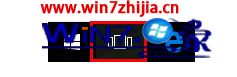
2.点击之后我们就可以看到电脑上正在运行的软件了。
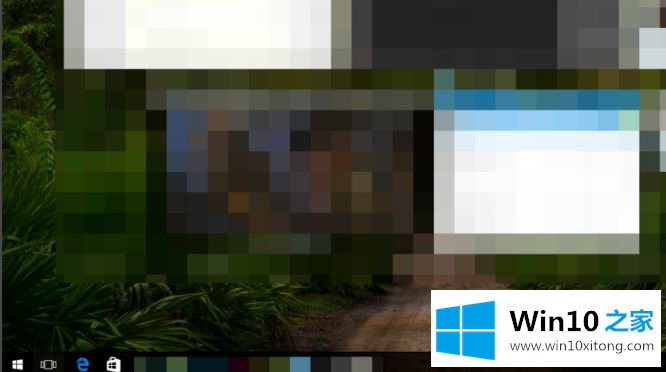
3.然后在任务栏右下角会又一个“新建桌面”的提示。
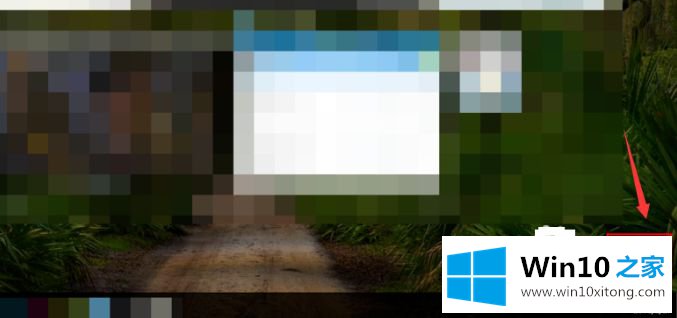
4.点击该提示上的+号就可以新建一个桌面了。

5.您可以根据自己的需求创建多个桌面,如“桌面3”“桌面4”等。
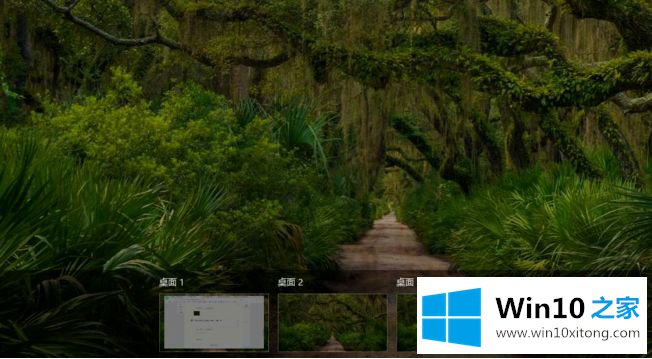
6.如果相对桌面进行切换,可以点击“任务视图”,然后选择想要的桌面即可。
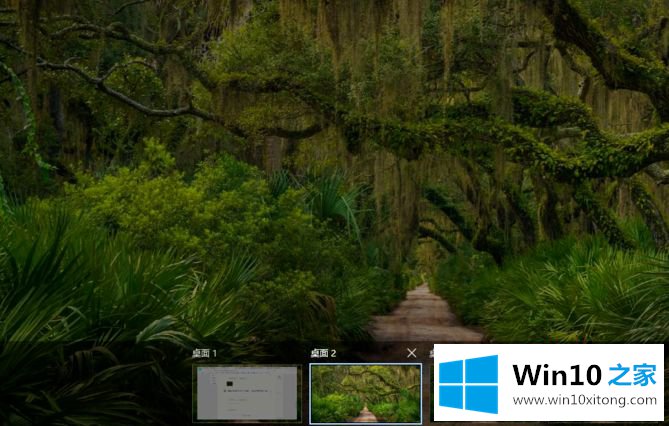
上述就是win10新建桌面的具体左右以及创建方法了,希望能够对大家有所帮助。
上边的方法教程就是有关win10新建桌面有什么用的详尽处理步骤,谢谢大家对本站的关注和支持。